您好,登錄后才能下訂單哦!
您好,登錄后才能下訂單哦!
小編給大家分享一下arcgis怎么按屬性提取圖層,相信大部分人都還不怎么了解,因此分享這篇文章給大家參考一下,希望大家閱讀完這篇文章后大有收獲,下面讓我們一起去了解一下吧!
提取方法:首先點擊“添加數據”,選擇指定數據圖層;然后點擊“選擇”-“按屬性選擇”,選擇指定類型,單擊“獲取唯一值”,輸入公式;接著右鍵單擊圖層,選擇“數據”-“導出數據”,指定路徑,并命名圖層,點擊“確定”;最后將原圖層前的勾去掉即可。
本教程操作環境:windows7系統、arcgis10.2版、Dell G3電腦。
打開ArcMap軟件,點擊“添加數據”工具圖標,在彈出的對話框中選擇準備的數據圖層。
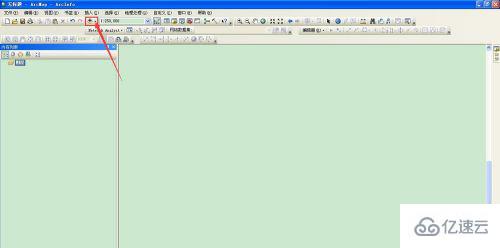
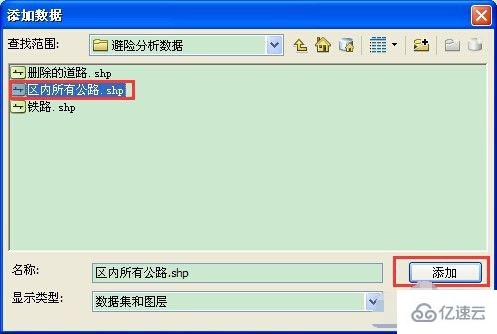
然后就看到數據圖層顯示在了視圖區域內,在arcMap菜單欄中選擇“選擇”——“按屬性選擇”選項,彈出“按屬性選擇對話框”。
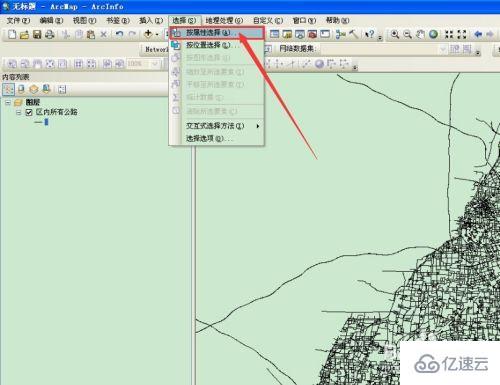
在“按屬性選擇”對話框中,字段列表中選擇“GB”,單擊“獲取唯一值”按鈕,在下方的文本框中輸入 "GB" = 420101 單擊確定。
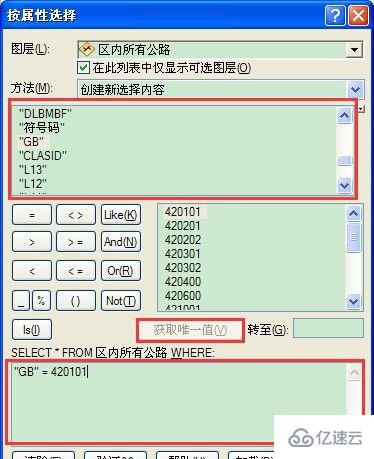
在視圖區域內,可以看到選擇的要素已經高度顯示。在左側列表右鍵單擊圖層,選擇下拉菜單 “數據”——“導出數據”
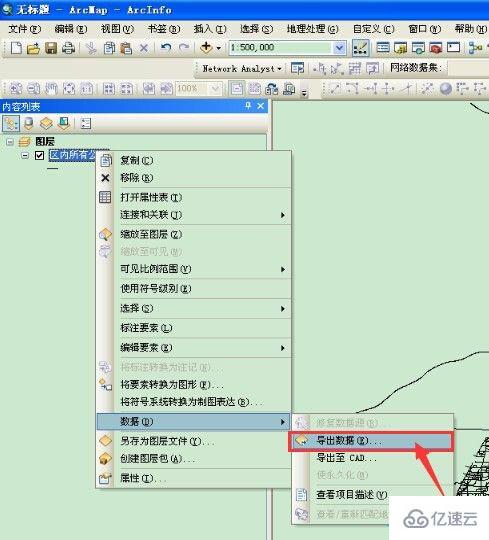
在彈出的導出數據對話框中,上面的紅框區域都選擇默認,下方的紅框選擇你想導出的路徑,并命名圖層,點擊確定。
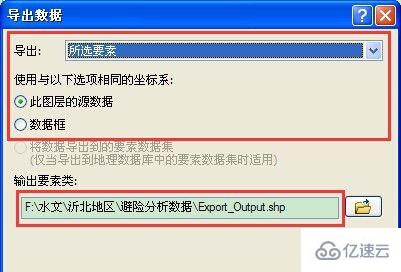
在視圖區域中,把原圖層前面的勾選項去掉,就看到導出的數據圖層的顯示。
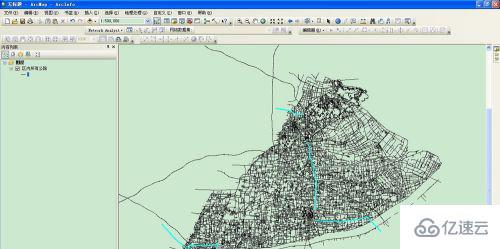

以上是“arcgis怎么按屬性提取圖層”這篇文章的所有內容,感謝各位的閱讀!相信大家都有了一定的了解,希望分享的內容對大家有所幫助,如果還想學習更多知識,歡迎關注億速云行業資訊頻道!
免責聲明:本站發布的內容(圖片、視頻和文字)以原創、轉載和分享為主,文章觀點不代表本網站立場,如果涉及侵權請聯系站長郵箱:is@yisu.com進行舉報,并提供相關證據,一經查實,將立刻刪除涉嫌侵權內容。